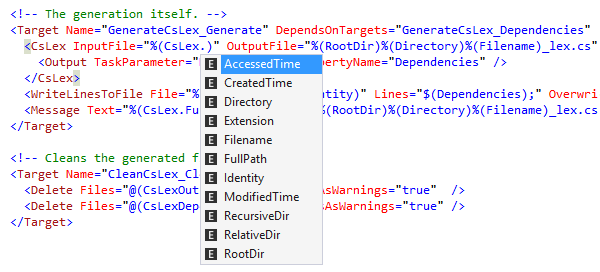NAnt和MSBuild脚本编辑
在您创建或维护生成脚本时,ReSharper可以通过XML支持和生成脚本特定的功能(例如代码补全、代码检查和快速修复)为您提供帮助。
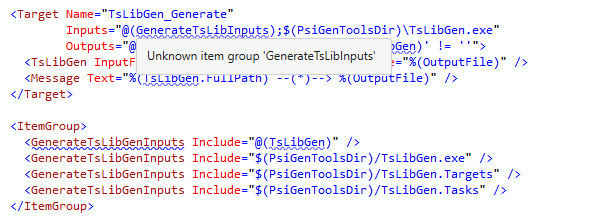
实时错误高亮显示
ReSharper 可以在您输入时随时分析您的生成脚本,并高亮显示未知的属性、目标、任务和特性。 状态指示器和在错误之间导航也支持生成脚本。
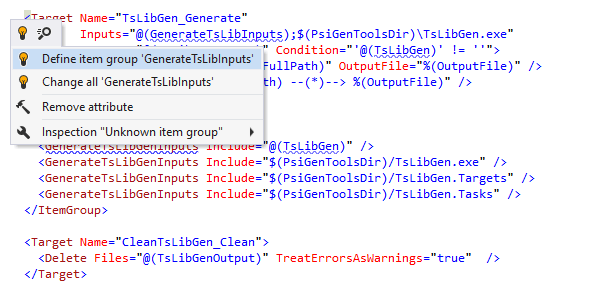
快速修复
在生成脚本中,ReSharper针对未知属性、目标、任务和特性提供了快速修复。 快速修复由红色灯泡  表示,当您将脱字符号放在错误上时,红色灯泡会自动出现在包含错误的代码行的左侧。
表示,当您将脱字符号放在错误上时,红色灯泡会自动出现在包含错误的代码行的左侧。
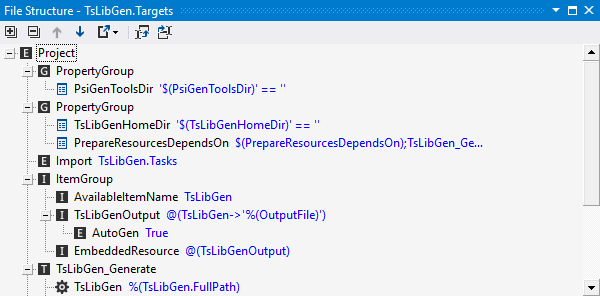
导航和搜索
ReSharper 能以多种方式在生成脚本中导航。 例如,您可以:
- 从引用转到任务、目标和属性的声明。
- 查找用法。
- 在用法之间导航。
- 高亮显示用法。
此外,使用File Structure窗口,您还可以查看当前生成脚本包含的属性和目标。
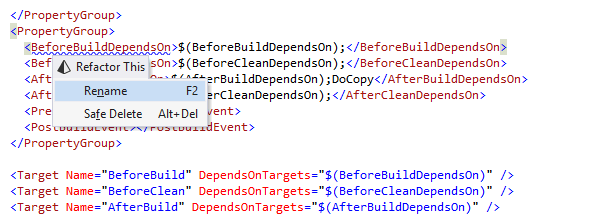
重构
当您使用 ReSharper 的 Rename 重构重命名属性或目标时,它的所有引用以及注释和字符串中的所有用法都会自动更新,以反映更改。 只需在符号上按Ctrl+R、R即可对其进行重命名。
当您在生成文件中的目标或属性上调用 Safe Delete 重构时,ReSharper 会执行所有必要的验证和操作来移除选定符号。 ReSharper还可以为您移除任何冲突的引用。 只需在符号上按Ctrl+R、D即可实现安全删除。
快捷键注释
本页面提供的所有键盘快捷键都在 ReSharper 的默认“Visual Studio”按键映射中。 有关 ReSharper 两种按键映射的详细信息,请参阅 ReSharper 文档。